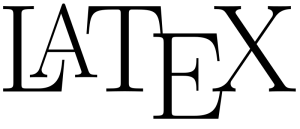
- Allgemeine Infos zu Thai und LaTex
- Thai und Deutsch über Standard-LaTex
- Thai und Deutsch über XeLaTex
- Texmaker einrichten
1. Allgemeine Infos zu Thai und „LaTex“
⇒⇒⇒⇒⇒⇒⇒⇒⇒⇒⇒⇒⇒⇒⇒⇒⇒
2. Thai und Deutsch über Standard-„LaTex“
Nach ca. 3 Tagen Dauerfrustration muss ich jetzt unbedingt festhalten wie ich doch noch erfolgreich die thailändische Schrift in Latex einband. Bestimmt gibt es auch noch effizientere Lösungswege, jedoch bin ich schon mal froh, daß es überhaupt funktioniert. Zuerst installiere man das Paket
- texlive-full

 Achtung!
Achtung!
Achtung, bei der Installation von texlive-full werden mehrere hundert Megabyte heruntergeladen, weil alle Sprachdateien installiert werden Nun noch einmal kontrollieren ob folgende Pakete mitinstalliert wurden (Falls nicht, einfach nachinstallieren)
- latex-cjk-thai
- libthai0
- swath
- t1-thai-tlwg
- thailatex
- latex-cjk-thai
- language-support-fonts-th

Als Editor wählte ich Texmaker, der von Anfang an einen ordentlichen Eindruck machte. Nach dem ersten Start von Texmaker (Ubuntumenü=>Büro=>Texmaker) sollte man zuerst die Schriftkodierung auf UTF-8 setzen. Dies geschieht über den Menüpfad Optionen=>Texmaker konfigurieren=>Editor=>Editor: Fontkodierung UTF-8. Nun das Optionsfenster noch nicht schließen sondern unter der Optionsgruppe Kommandos den Wert für Dvi Betrachter auf xdvi %.dvi setzen. Jetzt kann das Fenster über die Schaltfläche Ok geschlossen werden und ein neues Dokument erstellt werden. Folgendes Beispieldokument soll der Orientierung dienen:
\documentclass[a4paper]{article}
\usepackage[thai,ngerman]{babel}
\usepackage[utf8x]{inputenc}
\begin{document}
\thaitext{สวัสดีชาวโลก}
Hallo Welt ihr Umlaute üäöÜÄÖß
\end{document}
Immer darauf achten, daß die Latexquelldateien in UTF-8 Kodierung erstellt werden. In Texmaker kann man die Kodierung eines Dokuments in der rechten Ecke der unteren Statusleiste ablesen. Für den Fall, daß ein Dokument in einer anderen Kodierung als UTF-8 vorliegt, muss es über folgenden Befehl konvertiert werden:
Für den konkreten Fall, daß ein Dokument von TIS-620 nach UTF-8 konvertiert werden soll, sieht der Befehl folgendermaßen aus:
3. Thai und Deutsch über „XeLaTex“
Sollte man das oben genannte Paket texlive-full installiert haben, so wurden XeLaTex und XeTex wahrscheinlich schon automatisch mitinstalliert. Im Grunde kann man über XeLaTex auch mehrere Schriftsysteme bzw. Sprachen in einem Dokument verwenden, jedoch scheint dies etwas komfortabler und moderner als über LaTex und Babel zu funktionieren. Nachfolgend ein kleines Beispiel für ein XeLaTex Dokument (Als Ersatz für Babel dient Polyglossia):
\documentclass[a4paper]{article}
\usepackage[cm-default]{fontspec}
\usepackage{xunicode}
\usepackage{xltxtra,url}
\usepackage{graphicx} % Bilder einbinden
\usepackage{color} % Text einfärben
\usepackage{polyglossia} % Wörterbuch, Trennregeln ...
\setdefaultlanguage[numerals=thai]{thai} % Thailändisches Dokument
\setotherlanguage{german} % Zweitsprache
% Unbedingt eine Thaischrift mit Thaizeichensatz einbinden
\newfontfamily{\thaifont}[Script=Thai]{Kinnari:script=thai}
\setromanfont{LiberationSerif}
\defaultfontfeatures{Scale=MatchLowercase}
\setmonofont{Inconsolata}
\setsansfont{LiberationSans}
\begin{document}
\author{แห็ลหมูด}
\title{สวัสดีชาวโลก}
\maketitle
\begin{german}
\section{Erster Teilabschnitt}
\includegraphics[scale=0.1]{/home/kalle/Bilder/de.jpeg}
Grüß Gott, mein Name ist Helmut.
\end{german}
\section{ข้อที่สอง}
\includegraphics[scale=0.1]{/home/kalle/Bilder/th.jpeg}
สวัสดีครับ ผมชื่อแห็ลหมูด
\end{document}
Besonders die Festlegung der Thaischrift ist gar nicht mal so einfach:
% Unbedingt eine Thaischrift mit Thaizeichensatz einbinden
\newfontfamily{\thaifont}[Script=Thai]{Kinnari:script=thai}
Auf meinem System liegen die Thaischriften in den Verzeichnissen:
/usr/share/fonts/truetype/thai/
/usr/share/fonts/X11/Type1/
/usr/share/texmf/fonts/tfm/public/thai/
 Hinweis:
Hinweis:
Falls die Ordner nicht vorhanden sein sollten, müssen wahrscheinlich noch die oben genannten allgemeinen Thaipakete installiert werden.4. „Texmaker“ einrichten
Den Editor Texmaker kann man wie gewohnt installieren:
- texmaker

Der Befehl für das Schnelle Übersetzen ist wahrscheinlich die wichtigste Anpassung in Texmaker. Hierbei muss zwischen den Kommandos LaTex und XeLaTex unterschieden werden.
Schnelles Übersetzen mit LaTex:
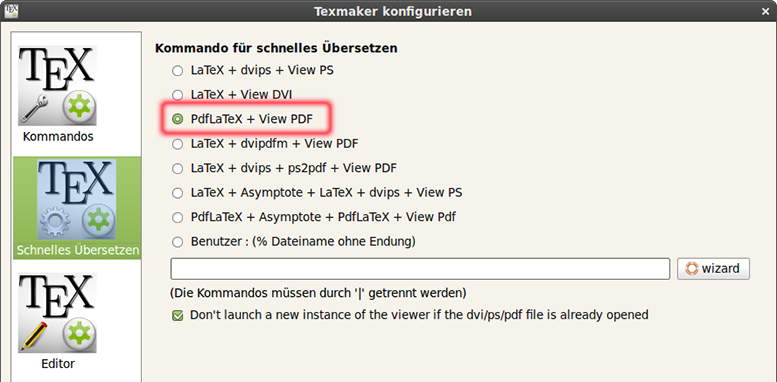
Schnelles Übersetzen mit XeLaTex:
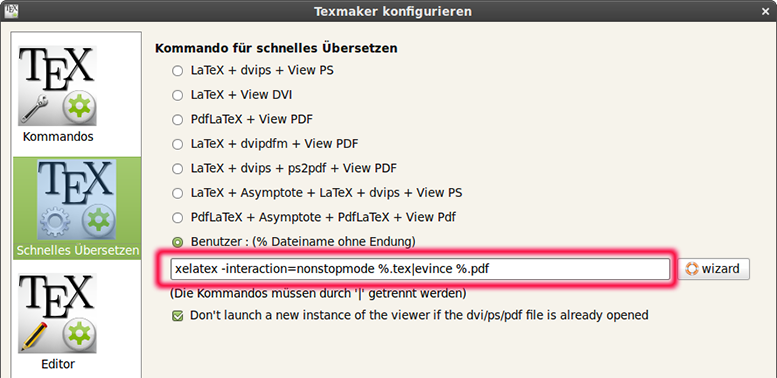
Ganz wichtig ist hier, daß dem Befehl xelatex auch noch die Option -interaction=nonstopmode mit gegeben wird, da sonst Texmaker bei Fehlern in eine Endlosschleife fällt.
